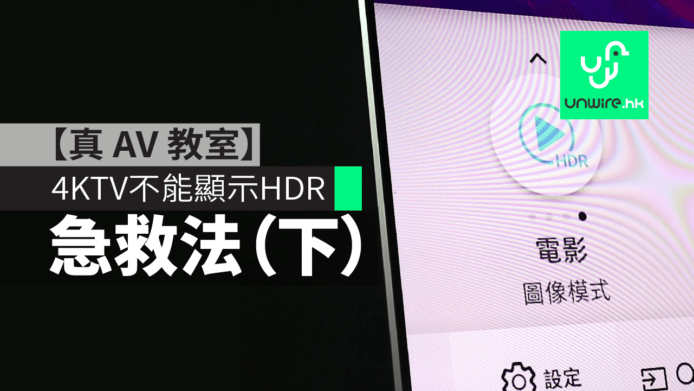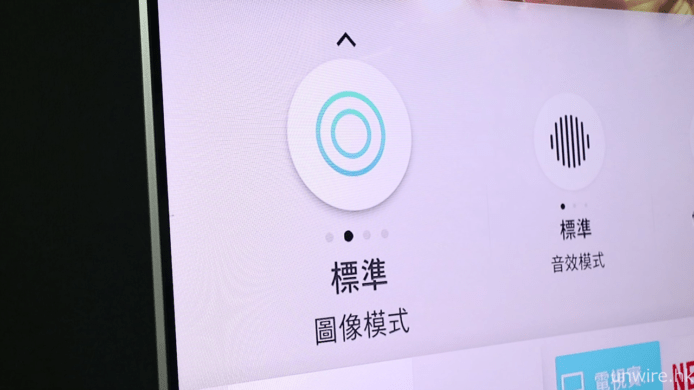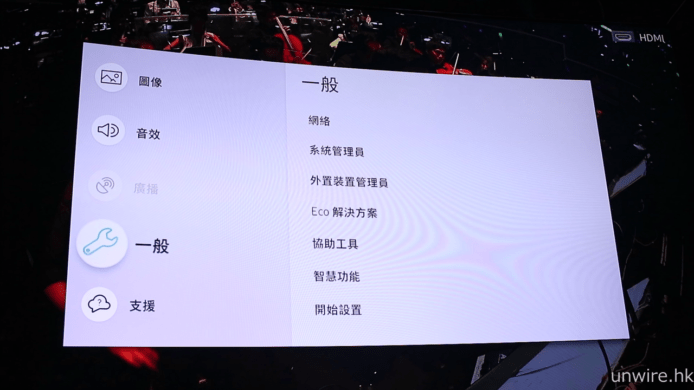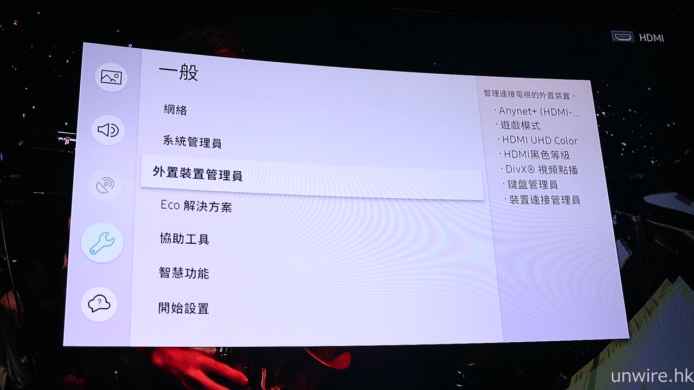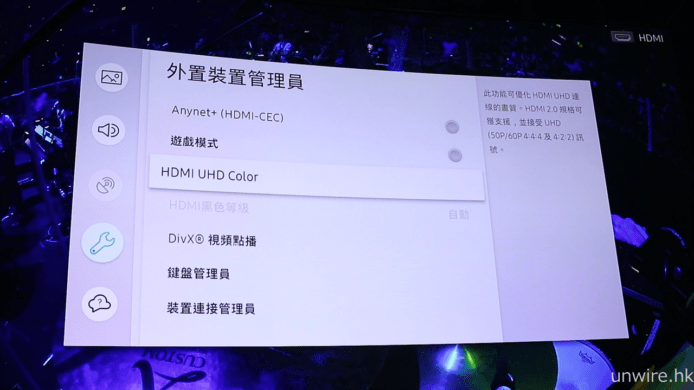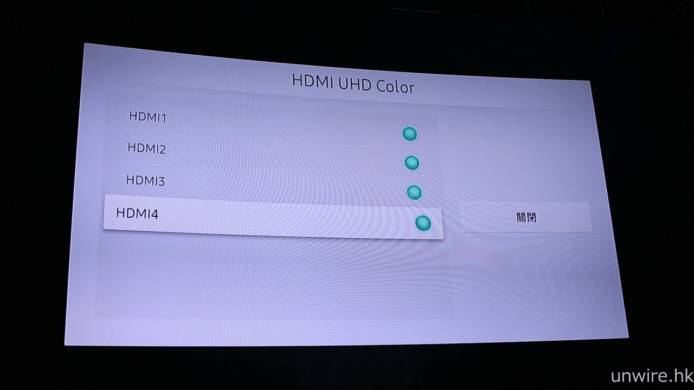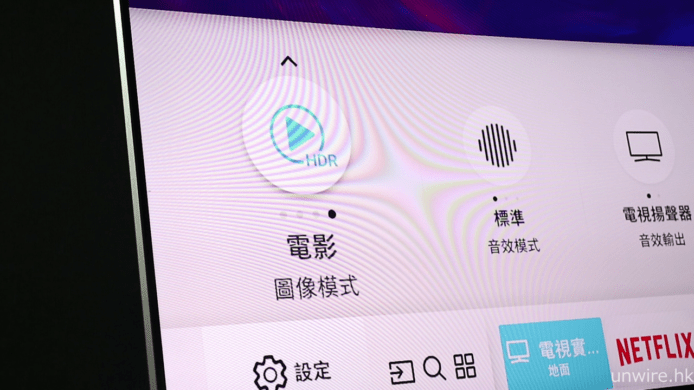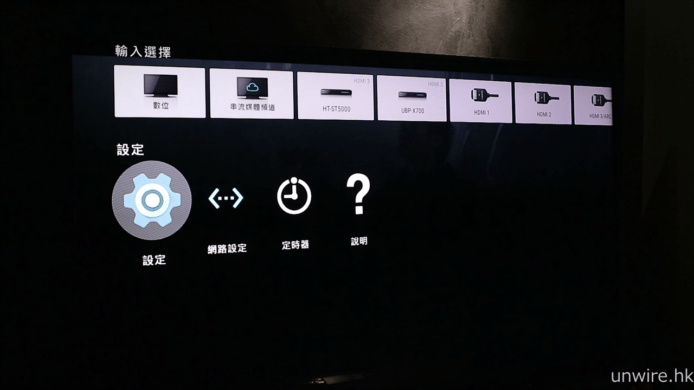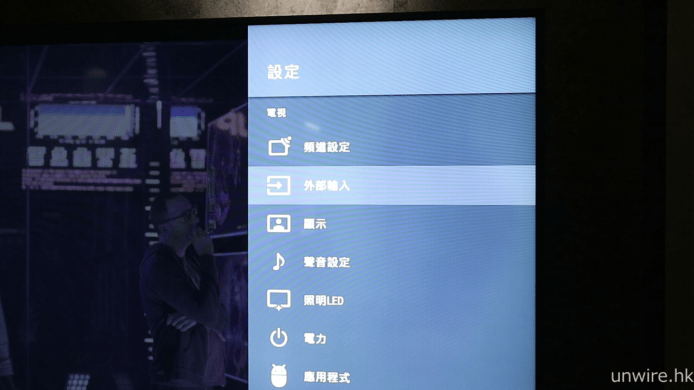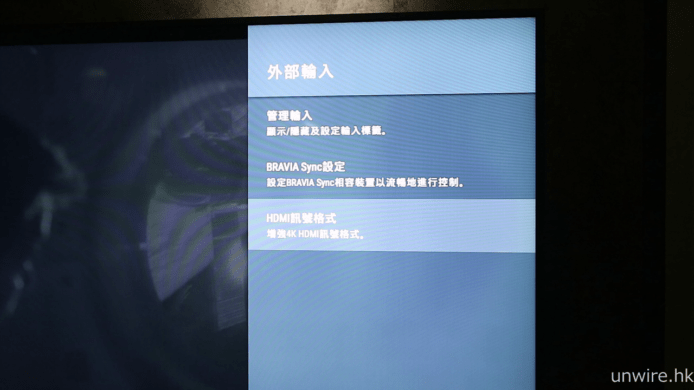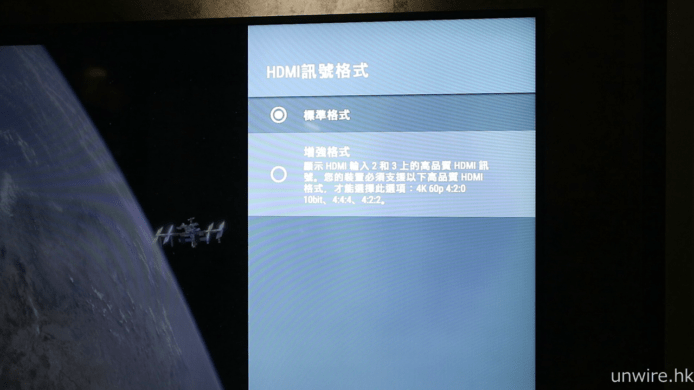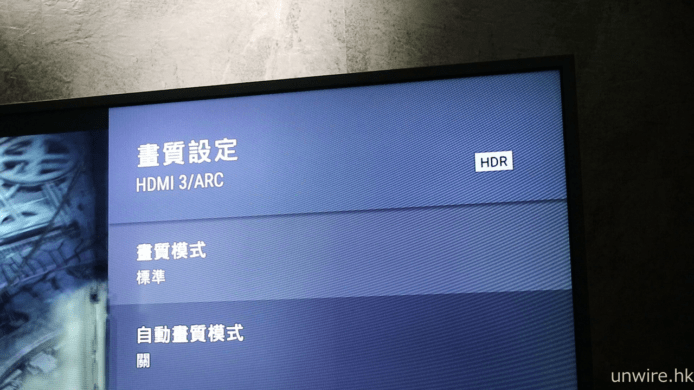上星期和大家分享過,如果家中的 LG 及 Panasonic 電視在連接 4K HDR HDMI 訊源時,無法正常輸出 4K HDR 畫面可以如何處理。今個星期則繼續相關話題,分享 Samsung 及 Sony 電視遇到同一問題時的正確解決方法。
Samsung 4K HDR TV 設定示範 @ Samsung MU8800 系列
▲ 設定示範機種:Samsung MU8800 系列。
▲ 如果你發覺 Samsung 電視機在輸出 4K HDR 訊源時,畫面模式選項旁邊沒有 HDR 字樣,就代表它無法正常顯示 HDR 影像,解決方法如下:
▲ 第一步:檢查電視機內的「一般」設定介面。
▲ 第二步:開啟「外置裝置管理員」介面。
▲ 第三步:選擇「HDMI UHD Color」選項。
▲ 第四步:剔選 HDMI1 至 HDMI4,就可以令到 Samsung 4K HDR 電視機的 HDMI 輸入端子能夠支援接收最高規格影像訊號。
▲ 之後再觀察畫面模式選項,或者按下遙控選擇鍵顯示詳細節目資訊,就應該可以看到輸出中的為 HDR 訊號。
Sony 4K HDR TV 設定示範 @ Sony Z9D 系列
▲ 設定示範機種:Sony Z9D 系列。
▲ 第一步:進入 Android TV 作業系統的主介面,然後選擇底部的「設定」項目。
▲ 第二步:之後在「設定」介面中選擇「外部輸入」選項。
▲ 第三步:然後選擇「HDMI 訊號格式」。
▲ 第四步:選擇當中的「增強格式」選項,設定就告完成。不過值得一提的是,Sony 大部分 4K HDR 電視機並非所有 HDMI 端子都可以傳輸最高規格影像訊號,例如 Z9D 就只有 HDMI 2 及 HDMI 3 輸入端子支援。
▲ 之後在觀看 4K HDR 影像訊號時,Sony 4K HDR 電視之「畫質設定」介面,就會顯示 HDR 字樣。
相關文章:
【評測】Samsung Galaxy A55 外形 手感 屏幕 相機 效能開箱評測 【現場評測】Sony FE 24-50mm F2.8 G 現埸實試 新焦段+輕巧+畫質媲美第一代 G Master 傳 Samsung 減少尺碼選擇 Galaxy Ring 只提供 8 種尺碼
分享到 :
最新影片